Qu’est-ce que le problème « Amazon Fire TV Stick dont le stockage est extrêmement bas » ?
Si vous rencontrez une erreur « Amazon Fire TV Stick à un niveau de stockage très faible » lorsque vous essayez de diffuser vos émissions de télévision, films ou vidéos préférés sur un téléviseur avec Amazon Fire TV Stick connecté, vous êtes au bon endroit pour la solution. Ici, vous serez guidé avec des étapes/méthodes simples pour résoudre le problème. Commençons la discussion.
« Amazon Fire TV Stick » : Amazon Fire TV Stick est un appareil de streaming multimédia conçu et développé par Amazon Company. Cet appareil de streaming vous propose de diffuser des vidéos, d’installer des applications, de lire de la musique, etc. sur votre téléviseur. Il est construit sur une plate-forme basée sur Android OS et permet de convertir votre téléviseur normal en Smart TV. Cet appareil de streaming multimédia vous permet d’installer des applications Android sur votre téléviseur, de jouer à des jeux et de profiter de la musique. Il est assez simple de connecter Amazon Fire TV Stick à la fente TV.
La dernière variante d’Amazon Fire TV Stick ou d’Amazon Fire TV Stick 4K comprend 8 Go de stockage interne dans lesquels 5 à 6 Go sont disponibles pour les installations d’applications, les téléchargements gratuits et d’autres activités. Parfois, l’erreur « Amazon Fire TV Stick est très faible en stockage » ou « en critique faible en stockage » s’affiche sur l’écran du téléviseur lorsque vous essayez de diffuser vos films/émissions préférés sur un téléviseur avec Amazon Fire TV Stick connecté.
L’une des principales raisons de cette erreur est le faible stockage d’Amazon Fire TV Stick. Dans ce cas, vous devez libérer de l’espace de stockage sur Fire TV Stick afin de résoudre le problème. Cependant, certains utilisateurs ont signalé qu’ils étaient confrontés à des problèmes de performances de diffusion lente sur Fire TV Stick et à d’autres problèmes lorsqu’ils tentaient de diffuser Fire TV Stick sur un espace de stockage faible. L’erreur s’affiche avec un message indiquant « stockage extrêmement bas ».
Dans ce cas, vous devez vous assurer que vous disposez de suffisamment d’espace de stockage sur le stockage intégré d’Amazon Fire TV Stick et vérifier la quantité de stockage utilisée et la capacité disponible. Et si vous voyez que le stockage de votre Amazon Fire TV Stick est plein, vous devez libérer de l’espace disque afin de résoudre le problème. Allons-y pour la solution.
Comment réparer Amazon Fire TV Stick à un niveau critique de problème de stockage ?
Méthode 1 : Vérifiez l’espace disque d’Amazon Fire TV Stick
Au début, vous devez vérifier l’espace disque disponible et utilisé sur Amazon Fire TV Stick et vérifier si l’effacement de l’espace disque est requis.
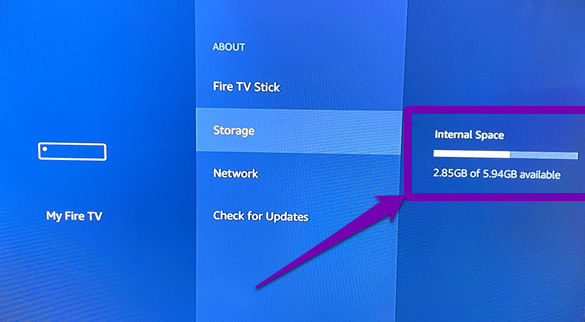
Étape 1 : Allez dans le menu « Stockage Amazon Fire TV Stick » et sélectionnez « My Fire TV Stick »
Étape 2 : Maintenant, sélectionnez l’option « À propos », puis sélectionnez « Stockage »
Étape 3 : Vérifiez les informations de stockage dans le volet de droite à côté de l’option « Stockage ». Cela vous montrera combien d’espace de stockage est disponible et combien d’espace est utilisé. Si l’effacement de l’espace disque est requis, vous pouvez suivre la méthode suivante pour le faire.
Méthode 2: Libérez de l’espace de stockage sur Amazon Fire TV Stick
1: Désinstallez les applications installées inutiles sur Amazon Fire TV Stick
Un moyen possible de libérer de l’espace de stockage consiste à désinstaller les applications inutilisées/inutiles installées sur Amazon Fire TV Stick.

Étape 1 : Ouvrez le menu des paramètres « Fire TV Stick » et sélectionnez « Applications > Gérer les applications installées »
Étape 2 : Maintenant, sélectionnez l’application que vous souhaitez désinstaller dans la liste des applications installées et sélectionnez “Désinstaller”. Appuyez à nouveau sur « Désinstaller » pour confirmer la désinstallation.
Étape 3: Répétez les mêmes étapes pour désinstaller d’autres applications inutilisées et une fois cela fait, veuillez vérifier si l’erreur est résolue.
2: Effacer le cache de l’application et les données sur Amazon Fire TV Stick
Vous pouvez également essayer de résoudre le problème en effaçant le cache et les données des applications que vous ne souhaitez pas désinstaller. Effacer les données de l’application réinitialisera l’application aux paramètres d’usine et ramènera l’application à l’état où elle se trouvait lorsque vous l’avez installée pour la première fois. Cependant, la réinitialisation de la douleur et des données de l’application réinitialisera les informations de compte, les mots de passe enregistrés, la personnalisation, les paramètres personnalisés, etc.
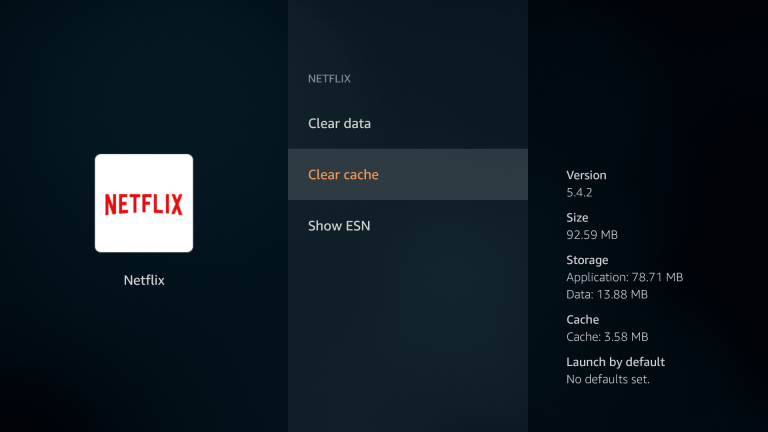
Étape 1 : Ouvrez « Menu Paramètres Fire TV Stick » et sélectionnez « Applications > Gérer les applications installées »
Étape 2 : sélectionnez l’application dans la liste des applications dont vous souhaitez effacer le cache et les données.
Étape 3: Sur la page ouverte de l’application, sélectionnez l’option « Effacer le cache » pour supprimer les fichiers de cache
Étape 4 : Après cela, sélectionnez « Effacer les données » pour réinitialiser l’application par défaut.
Étape 5: Répétez les mêmes étapes pour les autres applications pour lesquelles vous souhaitez effacer le cache et les données, et une fois terminé, veuillez vérifier si l’erreur est résolue.
Méthode 3: Réinitialiser Amazon Fire TV Stick
Si le problème persiste, vous pouvez essayer de corriger l’erreur « stockage extrêmement faible » en réinitialisant Fire TV Stick. La réinitialisation de Fire TV Stick rétablit l’état de l’appareil lorsque vous l’avez déballé. La réinitialisation de Fire TV Stick désinstallera toutes les applications sur l’appareil, supprimera tous les fichiers consommant le stockage de l’appareil et de cette façon, le stockage de Fire TV Stick serait gratuit. Pour réinitialiser Fire TV Stick, suivez les étapes ci-dessous.
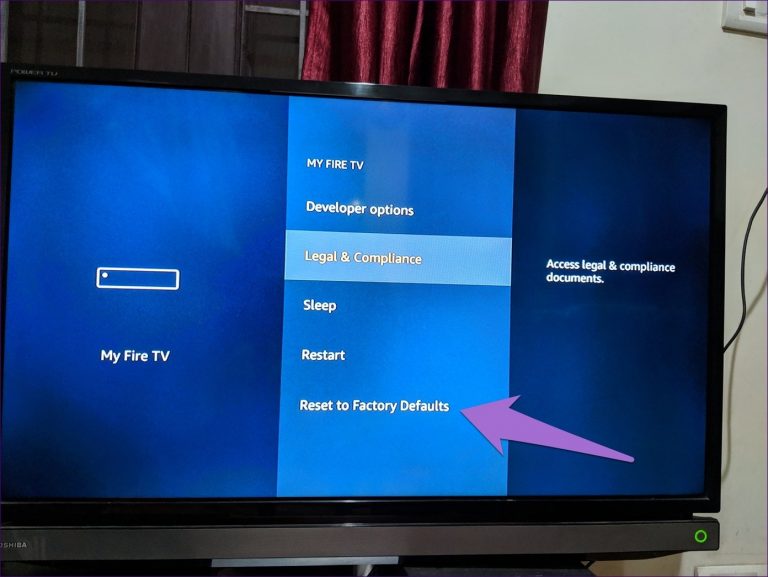
Réinitialiser Fire TV Stick à l’aide de la télécommande : à l’aide des paramètres sur le téléviseur
Étape 1 : Assurez-vous qu’Amazon Fire TV Stick est connecté à votre téléviseur. Allumez votre téléviseur
Étape 2 : Une fois que Fire TV Stick est opérationnel, accédez à l’option « Paramètres » en haut à l’aide de la télécommande et sélectionnez-la
Étape 3 : Faites défiler vers le bas vers la droite et sélectionnez « My Fire TV »
Étape 4 : Maintenant, faites défiler vers le bas et sélectionnez l’option “Réinitialiser aux paramètres d’usine”, puis sélectionnez l’option “Réinitialiser” dans la boîte de dialogue de confirmation pour confirmer votre décision.
Étape 5: Attendez la fin. Cela prendra 5 à 8 minutes pour terminer. Une fois cela fait, redémarrez Fire TV Stick et configurez la clé, puis vérifiez si l’erreur est résolue.
Méthode 4: Changez votre profil sur Amazon Fire TV Stick
Vous pouvez également essayer de résoudre le problème en passant à un autre profil sur Amazon Fire TV Stick si vous en avez. Ainsi, si vous avez plusieurs ou deux profils sur Fire TV Stick, vous pouvez basculer entre eux et profiter de Fire TV Stick sans problème.
Méthode 5 : Contactez l’équipe d’assistance pour obtenir de l’aide
Si l’erreur persiste, vous pouvez essayer de corriger l’erreur en établissant le contact avec l’équipe de support client d’Amazon Fire TV Stick pour obtenir de l’aide. Vous pouvez également utiliser l’application Amazon Fire TV Stick pour signaler votre problème.
Conclusion
Je suis sûr que cet article vous a aidé à résoudre le problème de stockage critique d’Amazon Fire TV Stick avec plusieurs étapes/méthodes simples. Vous pouvez lire et suivre nos instructions pour le faire. Si la publication vous a vraiment aidé, vous pouvez la partager avec d’autres pour les aider. C’est tout. Pour toute suggestion ou question, veuillez écrire dans la zone de commentaire ci-dessous.
